- Easeusについて
- 会社情報
- ダウンロードセンター
- お問い合わせ
EaseUS RecExperts
画面上の内容なら、なんでも録画可能な使いやすいスクリーンレコーダー
- キャプチャーの範囲を自分で自由に選択可能
- ディスクプレイ、ウェブカム及び音声を同時に、または別々で記録可能
- オンライン会議、ストリーミング動画/音楽など、1クリックで録画可能

概要:
ChromebookはChromeOSと呼ばれる専用OSを使っています。だから、Chromebookは普通のオーディオレコーダーを使えません。この記事では、今使える最高のChromebook録音ツールをいくつか紹介します。それに、もしPC/Macオーディオレコーダーが必要なら、直接に下のボタンをクリックして、適切なソフトを入手できます。
Chromebookは、一般的なPCやMacとは異なるOSで動作します。このデバイスはGoogle独自のChromeOSを採用しており、低消費電力、低ストレージ、低ラムで動作します。そのため、Chromebookは、パワーポイントのプレゼンテーションやエクセルシートなどの作業をする人を含め、軽作業に適したデバイスとして広く考えられています。そのため、GoogleやZoomのミーティングに参加する必要があります。
しかし、Chromebookで音声を録音するツールがない場合、問題が発生する。そのため、彼らは特定のChromebookオーディオレコーダーを探します。では、そのいくつかを紹介しよう。
Chromebook用BandLabはChromebookユーザーにとって最高の選択肢の一つです。この注目すべきオーディオレコーダーはWindowsだけでなく、Chromebookでも利用できます。このアプリはシステム音声とマイクを同時に録音できるように設計されています。
その上、シンプルで使いやすいです。
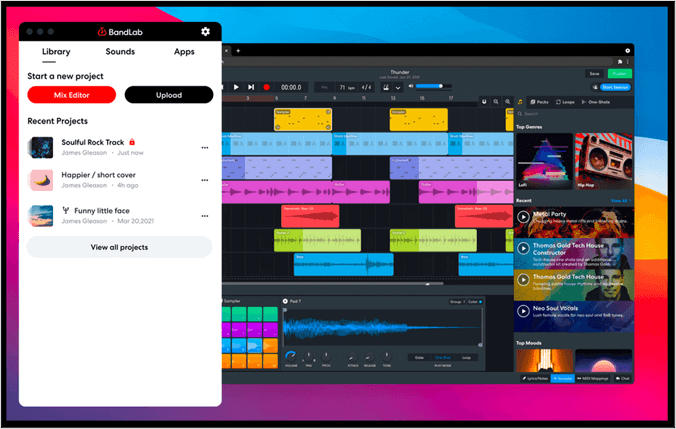
メリット
デメリット
VocarooはChromebookで使える最も簡単で便利なオンラインMP3レコーダーツールです。このツールには必要なものが全て揃っている-ちょっと基本的なものばかりだが、仕事はちゃんとこなす。UIデザインはシンプルで、いくつかのボタンがあるだけです。
録音された音声の品質もかなりクリアです。そのため、授業や会議を録音していても、歪みや雑音がなく、すぐにすべてを聞き取ることができます。
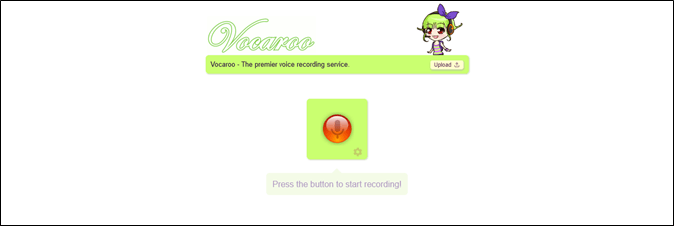
メリット
デメリット
Reverb RecordはChromebookユーザーに最適なオンラインツールです。このシンプルで効果的なオーディオレコーダーは、この種のツールに必要な効率的な特典をすべて備えています。さらに、プレミアムサブスクリプションを提供していますが、無料で使用することもできます。
その上、オンラインなのでダウンロードの必要がなく、すぐに使用でき、1回2分の録音を10回まで無料で行うことができます。
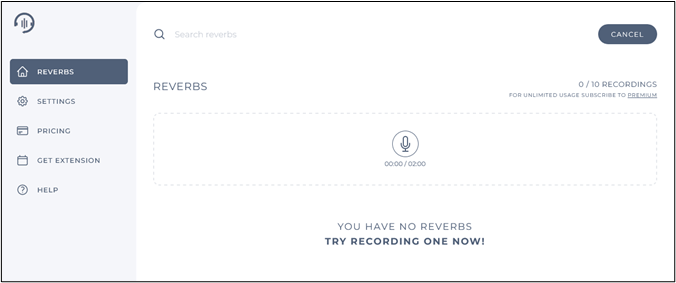
メリット
デメリット
Online Voice Recorder.comは、オンラインで音声を録音できるもう一つの注目すべき音声録音ソフトです。このツールはマイクがあれば使えますが、音声を録音する能力は抜群です。
また、このツールは「自動無音トリミング」と呼ばれる機能を使用しており、マイクから録音する際に背景の静寂やその他のノイズを取り除きます。
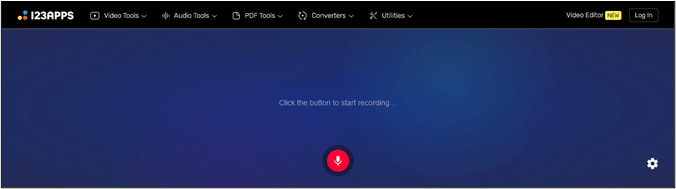
メリット
デメリット
Mic NoteはChromebookユーザーに最適なオプションを備えたもう一つの音声録音ツールです。このツールは基本的なUIデザインを提供し、オーディオクリップを録音、編集、カットアウトすることができます。使い方はとても簡単ですが、Chrome拡張機能なのでダウンロードする必要があります。
1つのノートに録音できる音声は10分程度です。大した量ではないかもしれませんが、会議や授業によっては十分でしょう。
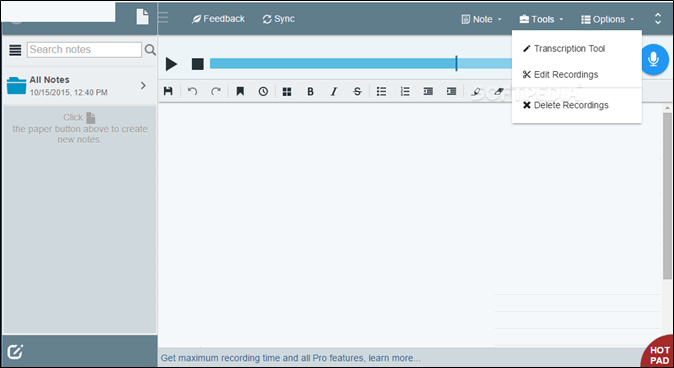
メリット
デメリット
SoundTrapはこのリストの最後の選択肢だが、おそらく最高のものの一つだろう。Spotifyによって作られたこのツールは、特に授業を録音したい学生のために設計されている。しかし、Zoomミーティングに参加する人も同じように使うことができます。
このツールには、編集や楽器の追加といった追加機能があり、一部のユーザーには有益かもしれません。しかし、ほとんどのユーザーにとっては、音声やマイクの音を明瞭に録音するための理想的なツールです。
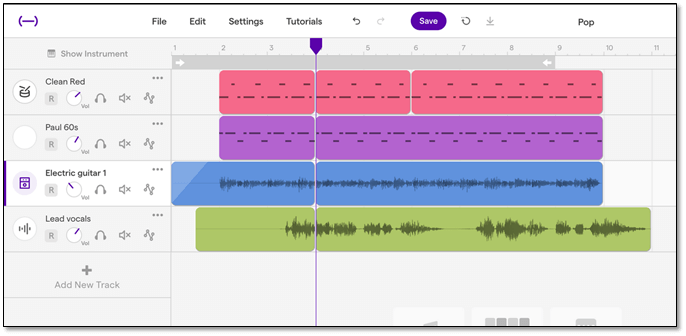
メリット
デメリット
もしあなたがChromebookユーザーではなく、Windows/Mac PCやラップトップ用のオーディオレコーダーが必要なら、別のツールが必要です。EaseUS RecExpertsはプロ、ゲーマー、様々な人に愛用されているスクリーンレコーダーです。
このツールはビデオ録画に必要な機能をすべて備えており、さらに使える機能もあります。例えば、ビデオ録画のセクションでは、次のことができます:
総合的なオーディオ・ビデオレコーダーでありながら、サウンドを録音できる機能がさらに優れています。これらの機能には以下が含まれる:
そのため、特定の会議や通話だけでなく、音楽、ゲーム、または他のビデオのサウンドを、大きなファイルをキャプチャすることなく録音したい人にとっても理想的なソリューションです。だからこそ、このツールを使う必要があるのです。
これらはChromebookで使える最高のオーディオ録音ツールです。どれも個性的で、Chromebookユーザーにとって便利な機能を備えています。だから、自分に合うものを選んでください。
できますが、サードパーティ製のツールを使う必要があります。Chromebookにはオーディオやサウンドの録音プログラムが内蔵されていません。そのため、この記事で紹介した6つのツールのいずれかを使う必要があります。
この記事で紹介したように、Chromebookで使えるオーディオ録音ツールは6つあり、以下の通りです:
あなたのニーズに合ったものを使ってください。
Google Chromeには音声を録音する機能が内蔵されていません。しかし、Chromeウェブストアには、Chromeで音声や動画を録音・キャプチャできる様々な拡張機能があります。